 Kolommen en pilasters
creëren
Kolommen en pilasters
creëren Kolommen en pilasters
creëren
Kolommen en pilasters
creërenMethode |
Gereedschap |
Werkomgeving: Gereedschappenset |
Methodes voor Het gereedschap ‘Plaats symbool’ |
Kolom
|
● Vectorworks Landschap en Spotlight: set Architectuur (Kolom elementair) ● Vectorworks Architectuur: set Architectuur (Kolom met uitgebreide functionaliteit) |
Methodes voor Het gereedschap ‘Plaats symbool’ |
Pilaster
|
Vectorworks Architectuur: Architectuur |
In Vectorworks Landschap en Spotlight tekent u elementaire kolom-objecten. In Vectorworks Architectuur kunt u kolommen en pilasters definiëren als architecturale objecten, als onderdelen van een constructie, of als beide. Architecturale en structurele elementen kunnen bovendien gebruik maken van materiaal-hulpbronnen, en op die manier ingeschakeld worden in een efficiënte BIM-workflow. Gebruik het gereedschap Kolom of Pilaster om een object te tekenen dat niet alleen visueel overeenstemt met een reële kolom/pilaster, maar ook de structurele eigenschappen bezit die gebruikt kunnen worden bij een technische analyse van het gebouw. Structurele en architecturale elementen kunnen getoond of verborgen worden. Eventueel kunt u ook de kolom ID in de tekening plaatsen. Vectorworks Architectuur voorziet bovendien de mogelijkheid om kolommen/pilasters te exporteren naar een IFC-bestand om zo informatie uit te wisselen met programma’s voor technische analyse.
Een pilaster kan in een muur worden ingevoegd (dit is niet mogelijk voor een kolom). Zodra de pilaster zich in de muur bevindt, kunt u de hoogte van het object bepalen ten opzichte van de muur.
Om een kolom of pilaster te creëren:
1. Activeer het gereedschap en selecteer de gewenste methodes voor het plaatsen en uitlijnen van symbolen.
2.Volg een van onderstaande werkwijzen:
● Klik in de Methodebalk op het veld naast Actieve symbool om een hulpbron via de Hulpbronnenkiezer te selecteren.
● Klik op de knop Instellingen om het instellingenvenster te openen en de standaardwaarden voor het gereedschap aan te passen.
Na het invoegen van het object kunt u de parameters ervan wijzigen via het Infopalet.
3.Klik op een plaats in de tekening om de locatie van het object te bepalen. Klik nogmaals om de rotatie te bepalen.
Geef eenzelfde waarde in voor de breedte en diepte om een schacht, kapiteel of voet met een ovale of vierkante vorm te creëren.
Nadat de kolom/pilaster ingevoegd is, kunt u een objectstijl creëren, bestaande uit een combinatie van stijlparameters (met een vaste waarde bepaald door de stijl) en parameters die afzonderlijk kunnen worden ingesteld voor elk exemplaar van het object in de tekening. Zie Objectstijlen creëren.
Het gereedschap om een elementaire kolom te creëren, is beschikbaar in Vectorworks Landschap en Spotlight.
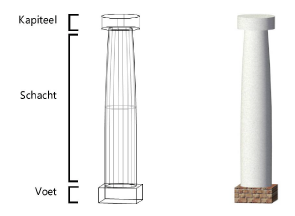
 Klik
hier om de velden te tonen /te verbergen.
Klik
hier om de velden te tonen /te verbergen.
 Parameters uitgebreide
gereedschappen Kolom en Pilaster
Parameters uitgebreide
gereedschappen Kolom en Pilaster Indien u beschikt over Vectorworks Architectuur kunt u gebruik maken van het gereedschap Pilaster en het uitgebreide gereedschap Kolom.
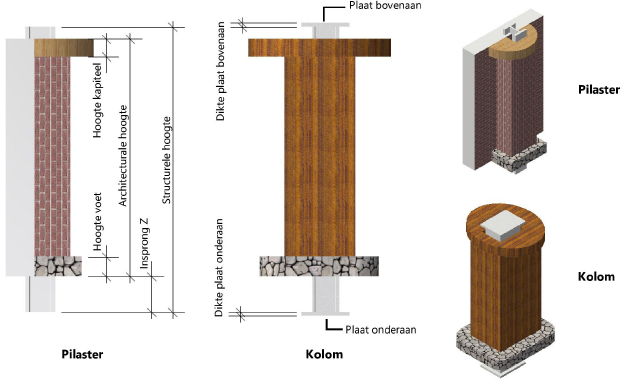
 Klik
hier om de velden te tonen /te verbergen.
Klik
hier om de velden te tonen /te verbergen.
 Klassen
en materialen voor kolommen en pilasters toekennen
Klassen
en materialen voor kolommen en pilasters toekennenVectorworks Architectuur biedt de mogelijkheid om klassen en eventueel materialen toe te kennen aan de verschillende componenten van de kolom/pilaster en aan de ID tekst (indien van toepassing). Als u een materiaal-hulpbron aan een component toekent, voorziet het materiaal eveneens de nodige vulling, textuur, fysieke kenmerken en constructie-informatie voor uw tekeningen, renderings en rapporten.
Elementaire kolommen gecreëerd in Landschap en Spotlight hebben een vereenvoudigd dialoogvenster waarin u klassen aan de schacht, het kapiteel en de voet van de kolom kunt toekennen.
Om klassen en materialen aan kolommen en pilasters toe te kennen:
Klik op Klassen/Materialen in het Instellingenvenster of het Infopalet. Het dialoogvenster ‘Klassen/Materialen’ wordt geopend.
 Klik
hier om de velden te tonen/te verbergen.
Klik
hier om de velden te tonen/te verbergen.
~~~~~~~~~~~~~~~~~~~~~~~~~